L'ultima versione del più popolare software di fotoritocco gratuito e open source GIMP ha apportato alcune modifiche che hanno infastidito molte persone.
La maggior parte dei normali utenti di computer è abituata a usare la scorciatoia Ctrl+S per salvare il proprio lavoro. Nelle versioni precedenti di GIMP, quando utilizzavi Ctrl+S, ti dava la possibilità di salvare in diversi formati come JPEG o PNG ecc. Ma GIMP 2,8 ha cambiato questo modo popolare di salvare il tuo lavoro. Ora se premi Ctrl+S per salvare il tuo lavoro, tutto ciò che puoi vedere è l'opzione di salvare la tua immagine in XCF , compatta o gzip file di archivio.
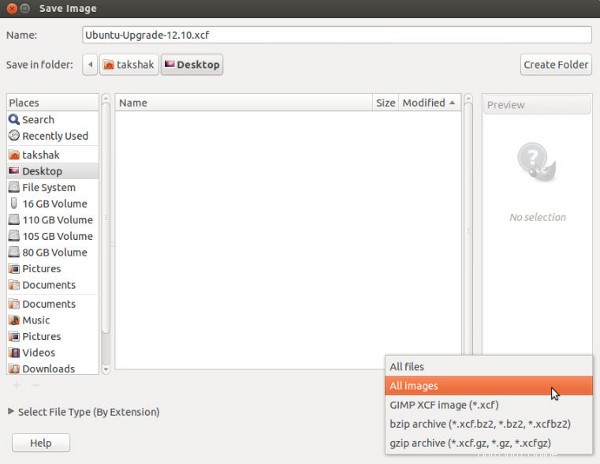
Qual è la nuova opzione per salvare il lavoro in formato JEPG o PNG in GIMP?
La nuova opzione per salvare il tuo lavoro come GPEG o PNG o altri formati popolari è esportare questi file utilizzando CTRL+MAIUSC+E . Ma questo non è molto conveniente in quanto aggiunge un passaggio ridondante e inoltre il lavoro originale viene lasciato aperto non salvato che devi uccidere in seguito. Alcune persone potrebbero iniziare a cambiare il modo predefinito, ma per me Ctrl+S è molto più semplice e lo farebbe
Eh! Voglio usare Ctrl+S in GIMP per salvare il lavoro in JPEG o PNG
Se non riesci a convivere con il nuovo Ctrl+Shift+E che sostituisce il tuo caro Ctrl+S, ecco come puoi forzare GIMP a darti la possibilità di salvare in tutti i formati con Ctrl+S.
Apri GIMP. Dal menu, vai su Modifica->Scorciatoie da tastiera .
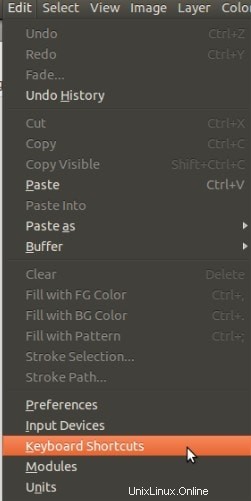
Ora qui, cerca sovrascrivi:
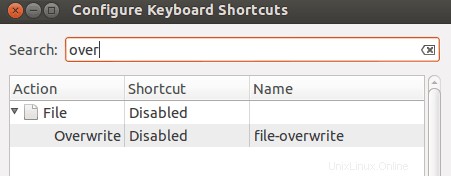
Ora fai clic su questo Disabilitato , verrà cambiato in Nuovo acceleratore :
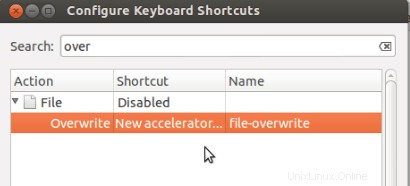
Ora usa premi Ctrl+S per assegnare questa scorciatoia:
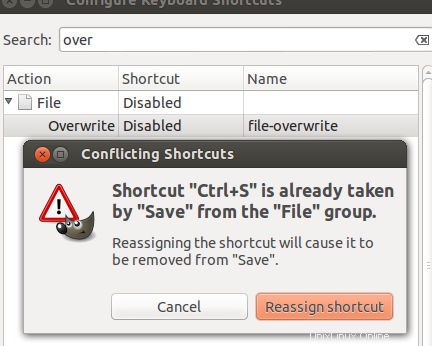
Basta fare clic sul Riassegna collegamento e salvalo:
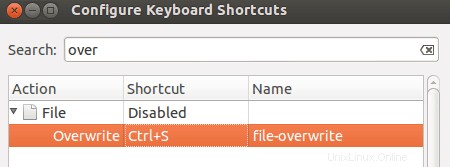
E questo è tutto. La prossima volta che usi Ctrl+S, GIMP salverà il file nel formato predefinito e invece di salvarlo come file xcf. Divertiti :)